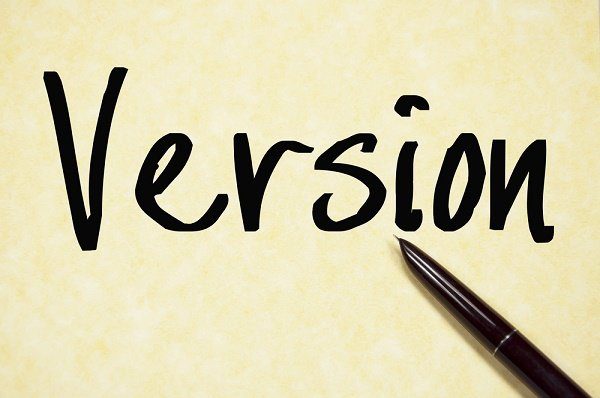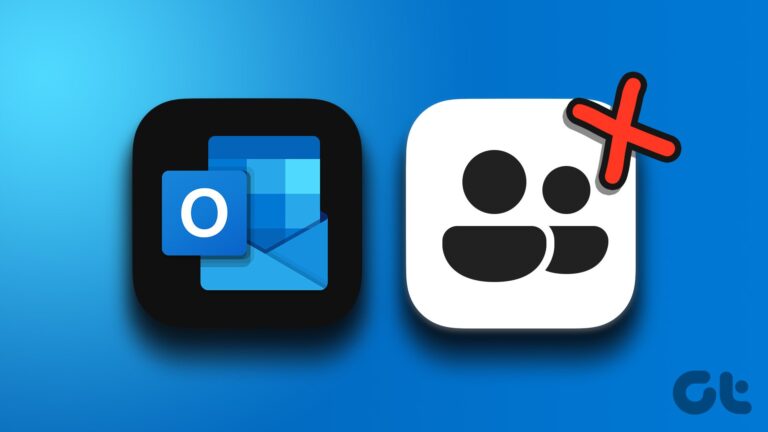Как исправить пустые карты Google на Android и Chrome
Слабое интернет-соединение и неизвестное место плохо сочетаются. В эту цифровую эпоху мы сильно зависим от онлайн-навигации и поиска местоположения. Такие сервисы, как Google Maps, приходят нам на помощь чаще, чем мы думаем. Он дает нам направление, когда мы заблудились на новом месте или торопимся найти кратчайший путь на работу.
Ни одно программное обеспечение не идеально и Google Maps, к сожалению, тоже не исключение. Бывают случаи, когда мы видим пустые карты Google на наших телефонах Android или в браузере Google Chrome. Это может раздражать, когда вы спешите в аэропорт в незнакомом городе или пытаетесь пробраться по оживленному проспекту в рабочее время.
Программы для Windows, мобильные приложения, игры - ВСЁ БЕСПЛАТНО, в нашем закрытом телеграмм канале - Подписывайтесь:)

Эта проблема обычно возникает, когда в вашем браузере слишком много файлов cookie с ошибками или кэшированных данных в вашем приложении для Android. Лучшее решение для очистки Google Maps — избавиться от ненужных данных из вашего мобильного приложения или веб-браузера.
См. Также: Вот как подделать свое местоположение в Google Chrome.
Исправить пустые карты Google на Android
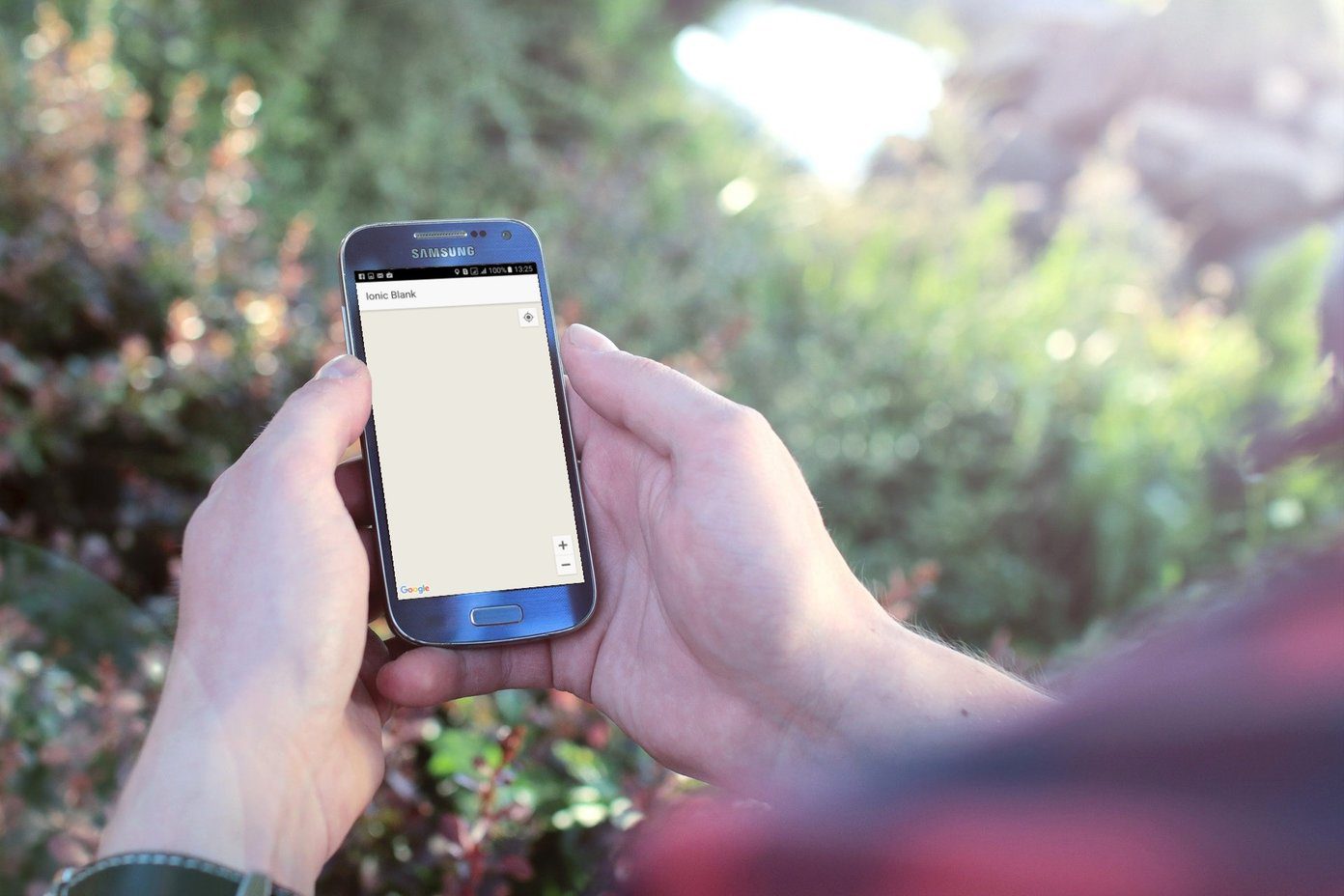
Чтобы восстановить работоспособность приложения Google Maps, вам необходимо удалить кэшированные данные из приложения на телефоне Android и переустановить Google Maps с последней версией. Вот как это сделать:
Шаг 1.
Перейдите к своему телефону Настройки и перейдите к Приложения или Программы.
Шаг 2.
Прокрутите, чтобы найти Карты из списка приложений. Нажмите на нее.

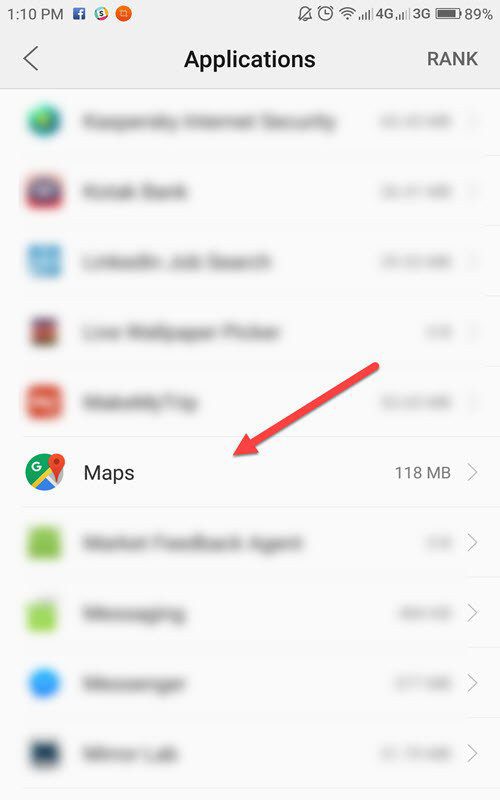
Шаг 3.
Теперь вы должны увидеть Сведения о приложении где вы найдете кнопки для Принудительная остановка и Удалить Обновлять. Под всем этим вы должны увидеть две отдельные кнопки — Очистить данные и Очистить кэш. Вы также можете заметить некоторую память, связанную с опциями. Нажмите на каждый из них, чтобы избавиться от всех нежелательных помех в вашем приложении.


Шаг 4.
Попробуйте использовать приложение Google Maps прямо сейчас. Если это все еще не решает проблему, это означает, что ваша версия приложения устарела. Вам нужно будет зайти в Google Play Store, чтобы обновить его. Карты Google можно найти в списке «Мои приложения и игры».
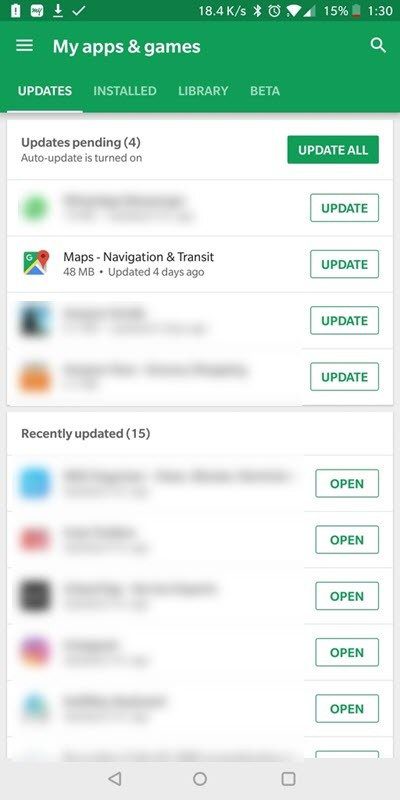

Шаг 5.
Как только вы найдете приложение в этом списке, нажмите на него. Теперь вы увидите два варианта — Удалить и Обновлять. Вы можете полностью удалить приложение, а затем переустановить последнюю версию или просто нажать Обновлять и позвольте разработчикам помочь вам улучшить ваш Карты опыт работы с последними исправлениями.
Примечание
Исправить пустые карты Google в Chrome

Исправить эту проблему в Google Chrome немного сложнее, чем на Android. Однако это не ракетостроение. Позвольте мне провести вас через процесс.
Шаг 1.
Идти к Настройки в Chrome, щелкнув трехточечное меню в правом верхнем углу веб-браузера.

Шаг 2.
Когда вы войдете, прокрутите страницу вниз, чтобы найти Передовой вариант. Нажмите на нее.
Шаг 3.
Здесь вы найдете заголовок с именем Конфиденциальность и безопасность. Под заголовком вы найдете Настройки контента. Нажмите на нее.
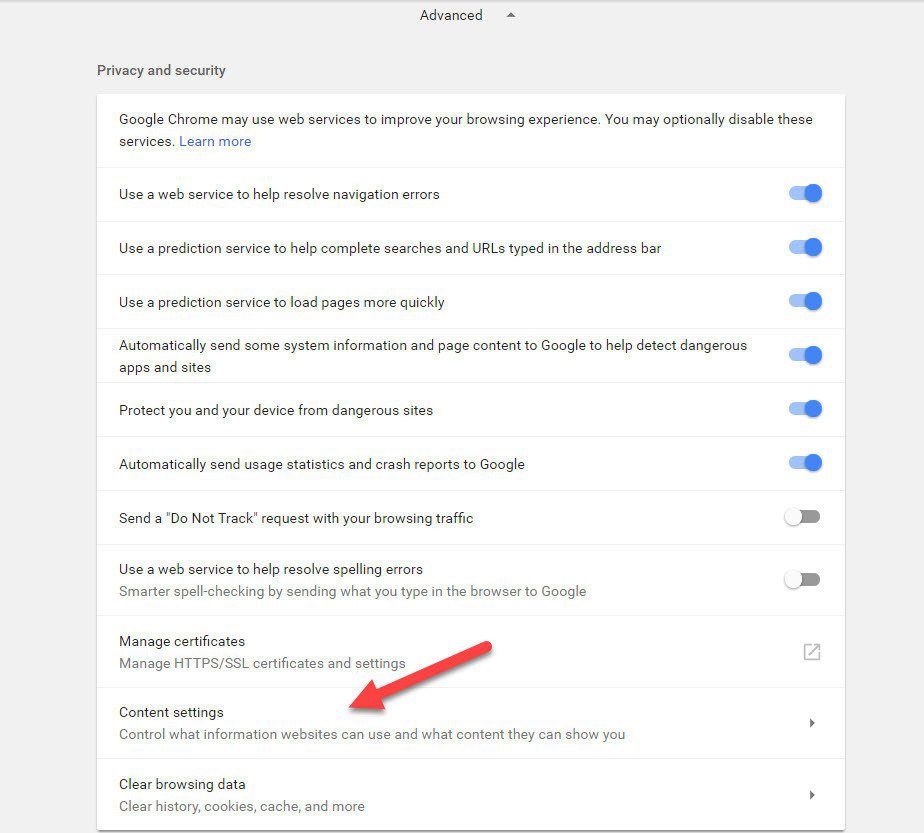
Шаг 4.
Далее вы увидите Печенье вариант вверху списка. Нажмите на нее, чтобы перейти на следующую страницу. Здесь нажмите Просмотреть все файлы cookie и данные сайта.
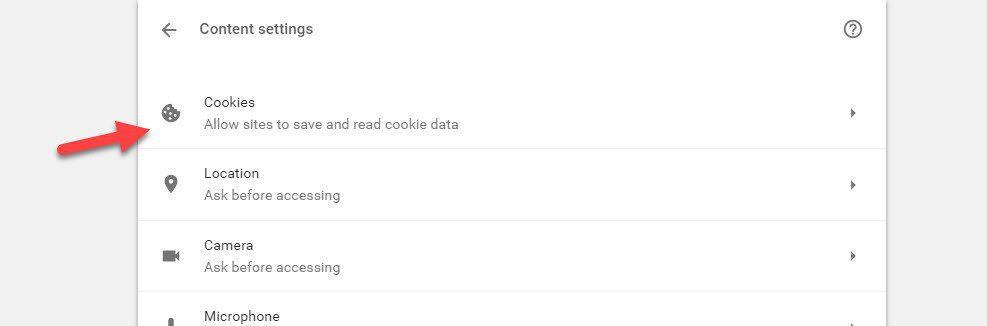

Шаг 5.
Обратите внимание на маленькую панель поиска в правом верхнем углу рядом с Все файлы cookie и данные сайта? Введите «www.google.com» (.uk для жителей Великобритании, .co.in для Индии и т. д.). Это сузит список файлов cookie до одной записи с тем же термином. Нажмите на запись.

Шаг 6.
На следующей странице вы найдете длинный список файлов cookie. Те, из-за которых ваши Карты Google отображаются пустыми, будут помечены gsScrollPos с прикрепленным к нему четырехзначным числом. Нажмите кнопку «X» слева от каждого файла cookie, чтобы удалить их все.
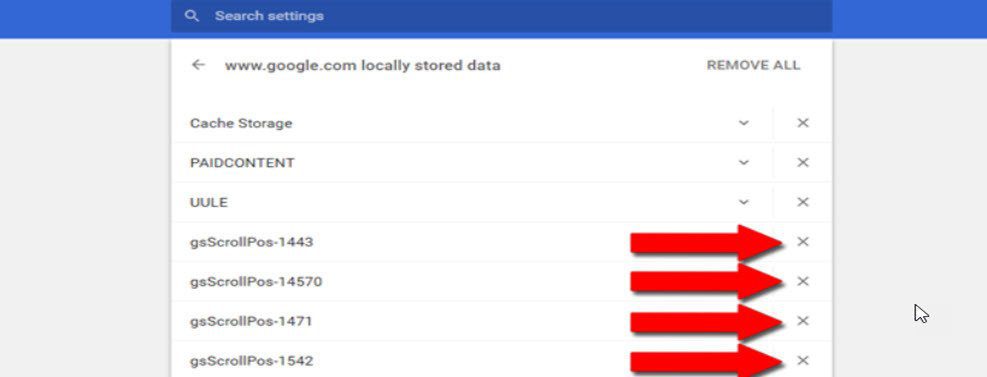
Когда закончите, откройте новую вкладку (Ctrl+T) и перейдите на сайт Google Maps. Если вы правильно выполнили все вышеперечисленные шаги, теперь все должно работать нормально.
Удачного картографирования!
Итак, это были два метода, которые решат проблему с пустыми картами Google на вашем телефоне Android и в браузере Google Chrome.
Если у вас есть какие-либо вопросы, дайте нам знать в комментариях. Мы всегда здесь, чтобы помочь вам.
См. Далее: Как использовать автономную функцию Google Maps в Android
Программы для Windows, мобильные приложения, игры - ВСЁ БЕСПЛАТНО, в нашем закрытом телеграмм канале - Подписывайтесь:)